前回、Arduino Yúnを使ってみよう (1) Yúnを設定するではArduino Yúnを無線LANに接続するだけで終わってしまいましたので、Yúnならではのことをやってみます。
せっかく無線LANでつながるようになったので、パソコンからYúnを制御してみましょう。制御するためにRESTという仕組みが用意されています。REST自体の説明は長くなるのでここでは書きませんが、YúnのピンそれぞれにURIが割り当てられていて、そのURIにアクセスすることでピンを操作(出力、入力)することができます。そしてそのRESTを実現するためにBridgeというスケッチがサンプルとして用意されています。これを利用して、Yúnに搭載されているL13という赤いLEDをPCのWebブラウザから点けたり消したりしてみよう、というのが今回の趣旨です。
まず、YúnにmicroUSBケーブルをつないで電源を供給します。電源を入れるとLinuxが起動するのですが、無線LANが使えるようになるまでしばらくかかるのでちょっと待ちます。USBという白いLEDが点くあたりで無線LANも使えるようになっているはず。
無線LANはとりあえずおいといて、さっき書いたBridgeというスケッチをYúnに書き込みます。無線LAN経由でスケッチを書き込むこともできるのですが、今回は今まで通りCOMポートから書き込みました。Arduino IDEは1.6.0を使っています。
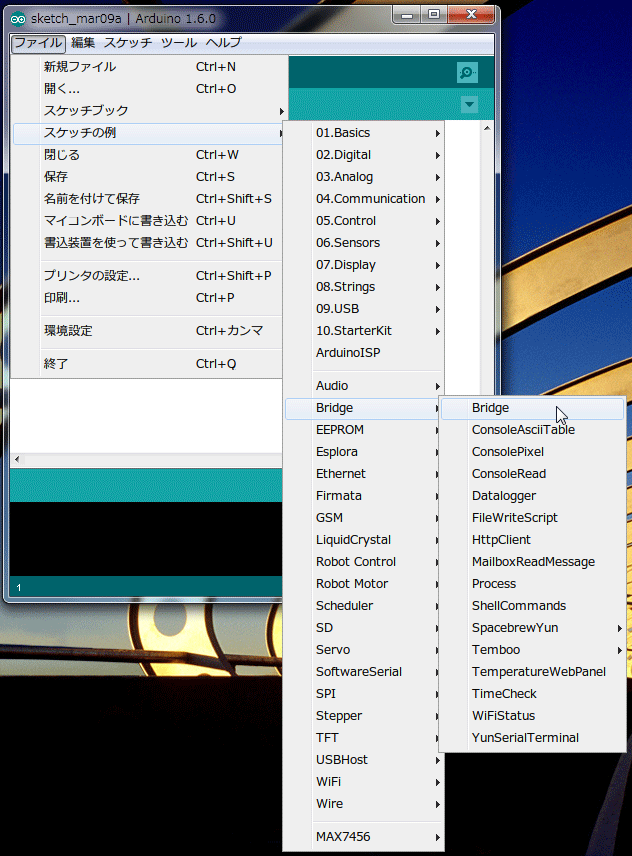
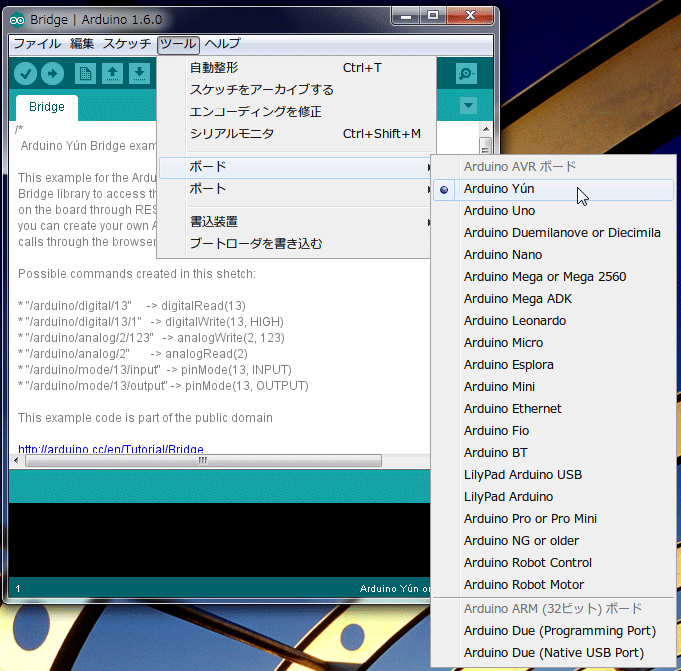
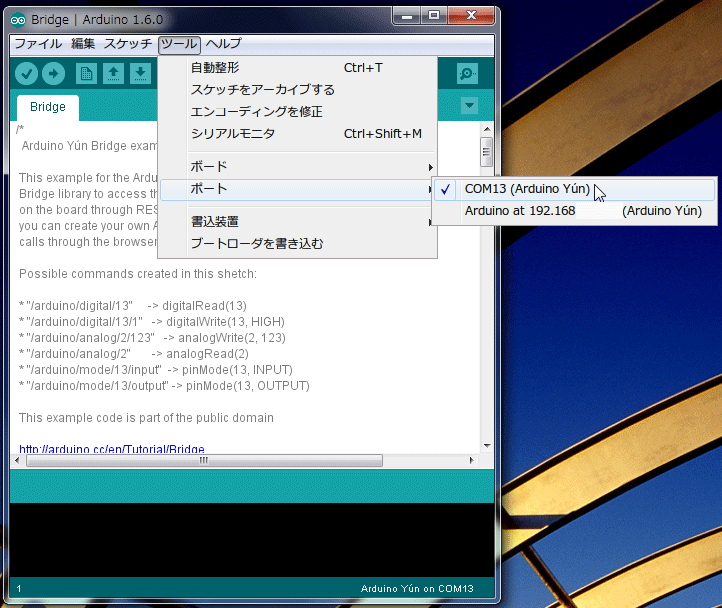
Bridgeを書き込んだらパソコンに戻ってWebブラウザから http://arduino.local/arduino/digital/13/1にアクセスしてみましょう。
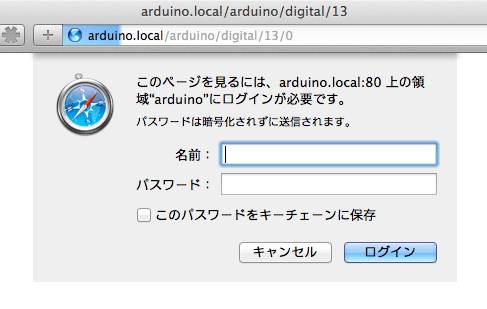
アクセスすると名前とパスワードを求められますから、それぞれ「root」「arduino」を入力します。すると
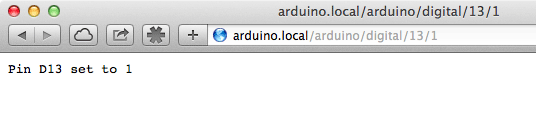
ブラウザがこんな画面になって、同時にYúnのLEDが点灯しました。

http://arduino.local/arduino/digital/13/0にアクセスすれば消すことができます。
他にどんなことができるかはBridgeの説明ページ(英語)に掲載されています。
まだ一行もスケッチを書いていないので、次回はYúnにセンサと液晶を接続してセンサの値を読み出して液晶に表示しつつ、ネット経由で読み出すというのをやってみましょう。
Arduino Yún 販売中です。
